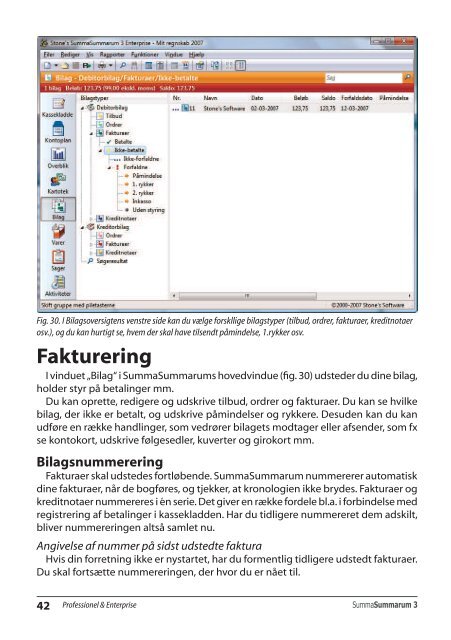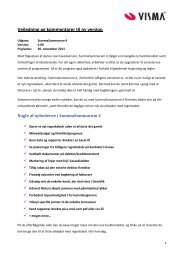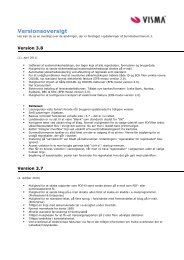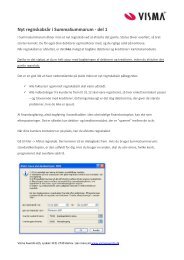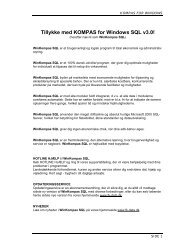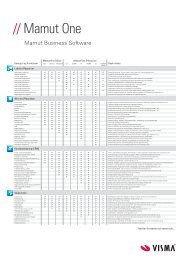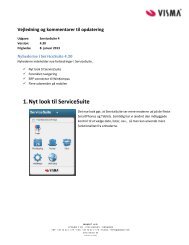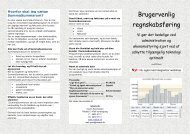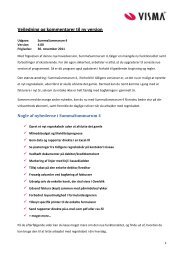Manual - SummaSummarum
Manual - SummaSummarum
Manual - SummaSummarum
You also want an ePaper? Increase the reach of your titles
YUMPU automatically turns print PDFs into web optimized ePapers that Google loves.
Fig. 30. I Bilagsoversigtens venstre side kan du vælge forskllige bilagstyper (tilbud, ordrer, fakturaer, kreditnotaer<br />
osv.), og du kan hurtigt se, hvem der skal have tilsendt påmindelse, 1.rykker osv.<br />
Fakturering<br />
I vinduet „Bilag“ i <strong>SummaSummarum</strong>s hovedvindue (fig. 30) udsteder du dine bilag,<br />
holder styr på betalinger mm.<br />
Du kan oprette, redigere og udskrive tilbud, ordrer og fakturaer. Du kan se hvilke<br />
bilag, der ikke er betalt, og udskrive påmindelser og rykkere. Desuden kan du kan<br />
udføre en række handlinger, som vedrører bilagets modtager eller afsender, som fx<br />
se kontokort, udskrive følgesedler, kuverter og girokort mm.<br />
Bilagsnummerering<br />
Fakturaer skal udstedes fortløbende. <strong>SummaSummarum</strong> nummererer automatisk<br />
dine fakturaer, når de bogføres, og tjekker, at kronologien ikke brydes. Fakturaer og<br />
kreditnotaer nummereres i én serie. Det giver en række fordele bl.a. i forbindelse med<br />
registrering af betalinger i kassekladden. Har du tidligere nummereret dem adskilt,<br />
bliver nummereringen altså samlet nu.<br />
Angivelse af nummer på sidst udstedte faktura<br />
Hvis din forretning ikke er nystartet, har du formentlig tidligere udstedt fakturaer.<br />
Du skal fortsætte nummereringen, der hvor du er nået til.<br />
Vi siger, at du allerede har udstedt 10 fakturaer.<br />
Vælg Filer, Egenskaber for regnskab. Gå til fanebladet „Postering“ (fig. 10) og<br />
skriv „10“ i feltet „Sidste fakturanummer“. Vælg OK.<br />
Tilbud og ordrer nummereres automatisk af <strong>SummaSummarum</strong>. Hvis et tilbud<br />
konverteres til en ordre, får ordren samme nummer som tilbudet.<br />
Opret bilag<br />
Tilbud, ordrer, fakturaer og kreditnotaer oprettes på samme måde.<br />
Du kan oprette bilag både i vinduet „Kartotek“ og i vinduet „Bilag“.<br />
I kartoteket kan du højreklikke på en debitor eller en kreditor og vælge den ønskede<br />
bilagstype. Navn og adresse indsættes så automatisk på bilaget.<br />
Massefakturering<br />
Du kan også markere flere debitorer i Kartoteket, højreklikke og vælge bilagstype,<br />
hvis du skal udstede enslydende bilag til flere modtagere på en gang.<br />
Bilaget udfyldes på samme måde, som hvis der kun var een modtager.<br />
Konvertering af tilbud til ordre<br />
Hvis et tilbud resulterer i en ordre, kan du konvertere tilbudet til en ordre. Det gøres<br />
ved at højreklikke på tilbudet i bilagsoversigten og vælge Egenskaber.<br />
I tilbudsvinduet klikker du på knappen „Konvertér til ordre/faktura“ og klik „OK“<br />
for at gennemføre konverteringen.<br />
42 Professionel & Enterprise<br />
<strong>SummaSummarum</strong> 3 <strong>SummaSummarum</strong> 3<br />
Professionel & Enterprise 43<br />
Fig. 31.<br />
Ny ordre/<br />
salgsfaktura.<br />
Du kan<br />
justere<br />
fakturavinduets<br />
størrelse<br />
ved at<br />
trække i<br />
kanten af<br />
vinduet<br />
med<br />
musen.